Converter vídeos, serve para várias finalidades como: economizar espaço de armazenamento, executar a mídia em dispositivos específicos, gravar em mídias ópticas entre outros.
Converter vídeos pode te ajudar a liberar espaço, ou fazer com que reproduzam em diversos players diferentes. Existem diversas ferramentas pagas e gratuitas para esta finalidade, a que irei mostrar é o Format Factory software 100% gratuito e com uma grande variedade de configurações.
Site Oficial do Format Factory
Com este software, é possível converter vídeos, imagens, músicas, documentos, além de mídias físicas em digitais (Como transformar um DVD em Imagem ISO).
Para converter um vídeo, você tem que estar atento ao tipo de mídia que seu dispositivo suporta, no caso de smartphones a abrangência de formatos é bem ampla, mas se a intenção da conversão for por exemplo, assistir um filme na TV usando o pendrive, você tem que saber quais são os tipos de mídias que ela consegue decodificar.
Veja Também:
Flexible Renamer, o melhor programa para renomear vários arquivos rápido e fácil
Os mais comuns são:
MP4: Atualmente um dos mais utilizados, podendo estar usando métodos de compressões diferentes como MPEG4, H264, H265, XVID e DIVX.
MKV: Muito usado atualmente para mídias com grande duração e tamanho como filmes. Também pode usar métodos de compressão variados, como H264, H265, Xvid e DivX.
AVI: Muito utilizado em aparelhos um pouco mais antigos, e possui uma grande compatibilidade com diversos métodos de compressão.
VOB: Formato padrão de vídeos que são gravados nos DVDs.
Quanto mais avançado o método de compressão, mais demorado e pesado será para converter o vídeo, porém melhor será o resultado final.
Os melhores são H265 e H264, possuem uma boa taxa de compressão com a menor perda de qualidade, porém demandam muito processamento, e costuma demorar a converter.
Atenção ao método de compressão do áudio, os mais utilizados são AC3, AAC e MP3, aceitos também pelos formatos descritos acima, por questão de compatibilidade, recomendo o AAC ou MP3.
Caso não saiba quais são os formatos aceitos pelo seu dispositivo, recomendo que converta um arquivo de vídeo pequeno em vários formatos até encontrar o tipo compatível, ou faça uma pesquisa relacionada ao modelo específico do aparelho que pretende reproduzir a mídia.
Dica: Dispositivos mais antigos costumam funcionar com o codec MPEG4, XVID e DIVX com Áudio MP3, já os mais novos funcionam bem com H264 e H265, além de suportar formatos anteriores.
Outro ponto que demanda atenção é a taxa de Bit Rate do vídeo, pois influencia diretamente no tamanho e qualidade final do arquivo, quanto maior a taxa, maior a qualidade e tamanho.
Para converter perdendo o mínimo de qualidade, recomendo usar a mesma taxa de bit rate, presente no arquivo original.
Porém, não tem como obter uma qualidade melhor a do arquivo original, nem mesmo aumentando a taxa de Bit Rate, isso só aumentaria o tamanho do arquivo, sem ganho de qualidade.
Para verificar a taxa de bitrate do vídeo é simples. Clique com o botão direito do mouse, vá em propriedades, em seguida Detalhes.
Existem também outras ferramentas para esta finalidade como o Media Info.
Vídeos e filmes baixados da internet na sua grande maioria já estão compactados, com isso conseguem ter um tamanho reduzido mantendo uma boa qualidade, se o objetivo for economia de espaço, para estes arquivos só é possível reduzindo bastante a qualidade, o que não é tão interessante. Já arquivos de vídeos gravados com smartphones ou outras câmeras digitais, ainda não estão compactados, podendo sim obter um bom resultado no tamanho final destes arquivos após a conversão.
Como converter um vídeo com o Format Factory
Primeiro passo: Escolher o formato de vídeo para conversão.
Aqui você escolherá o formato para qual deseja converter o arquivo.
Segundo passo: Selecionar o arquivo.
Neste passo você irá buscar os arquivos que deseja converter, podendo ser um único arquivo, ou vários de uma vez. Pode também selecionar uma pasta inteira
Terceiro passo: Escolher a configuração para conversão.
Neste passo você pode selecionar uma configuração predefinida, ou ajustar conforme queira cada configuração da sua mídia.
Quarto passo: Converter.
Simplesmente clicar no botão "Iniciar" do programa e aguardar o fim da conversão. Quanto maior o arquivo e melhor o método de compressão, mais demorado será o processo.
Os arquivos após a conversão vão por padrão para a pasta FFOutput, localizada no C: ou D:
Como teste, eu converti para MP4 em H264, com formato padrão de "AVC Alta Qualidade e Tamanho", o vídeo "Vida Selvagem", que vem com o Windows 7. Abaixo os resultados do tamanho. Como não se trata de um vídeo de minha autoria, não coloquei o resultado da diferença de qualidade dos dois arquivos, mas posso afirmar que a diferença é imperceptível.



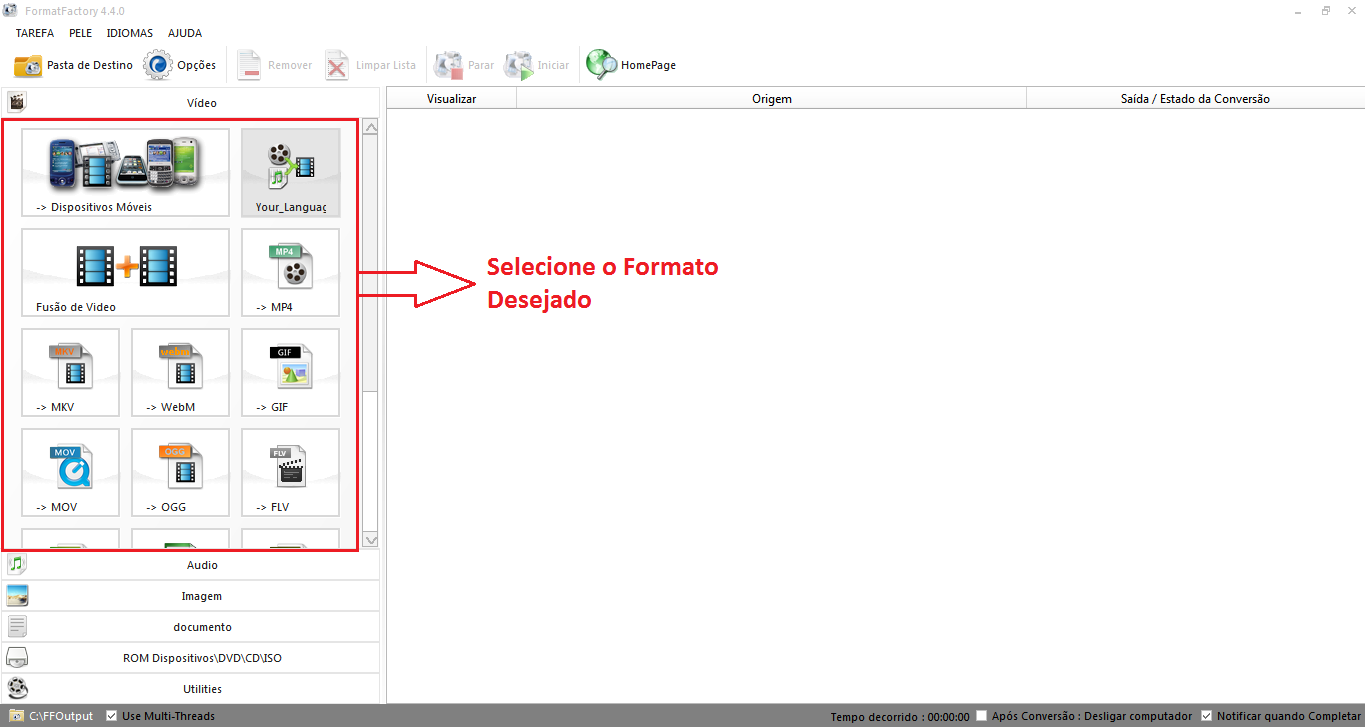
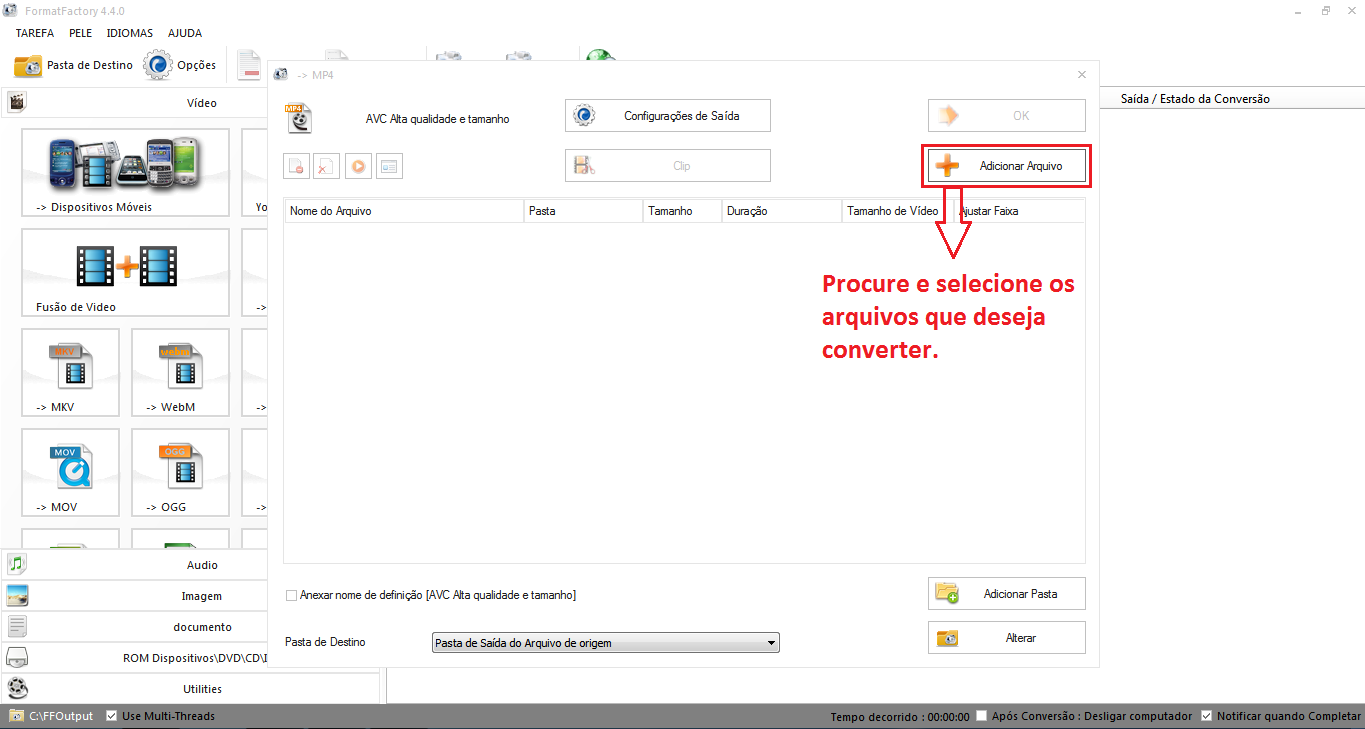
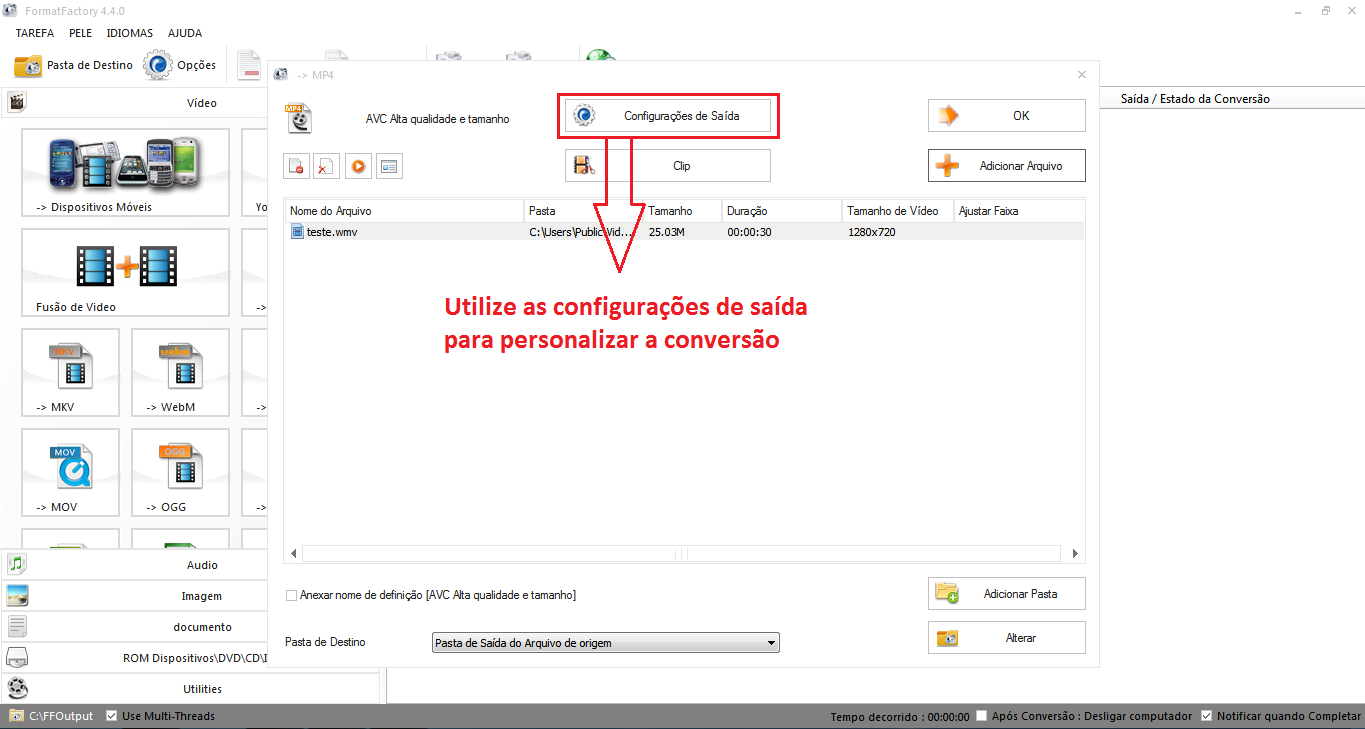

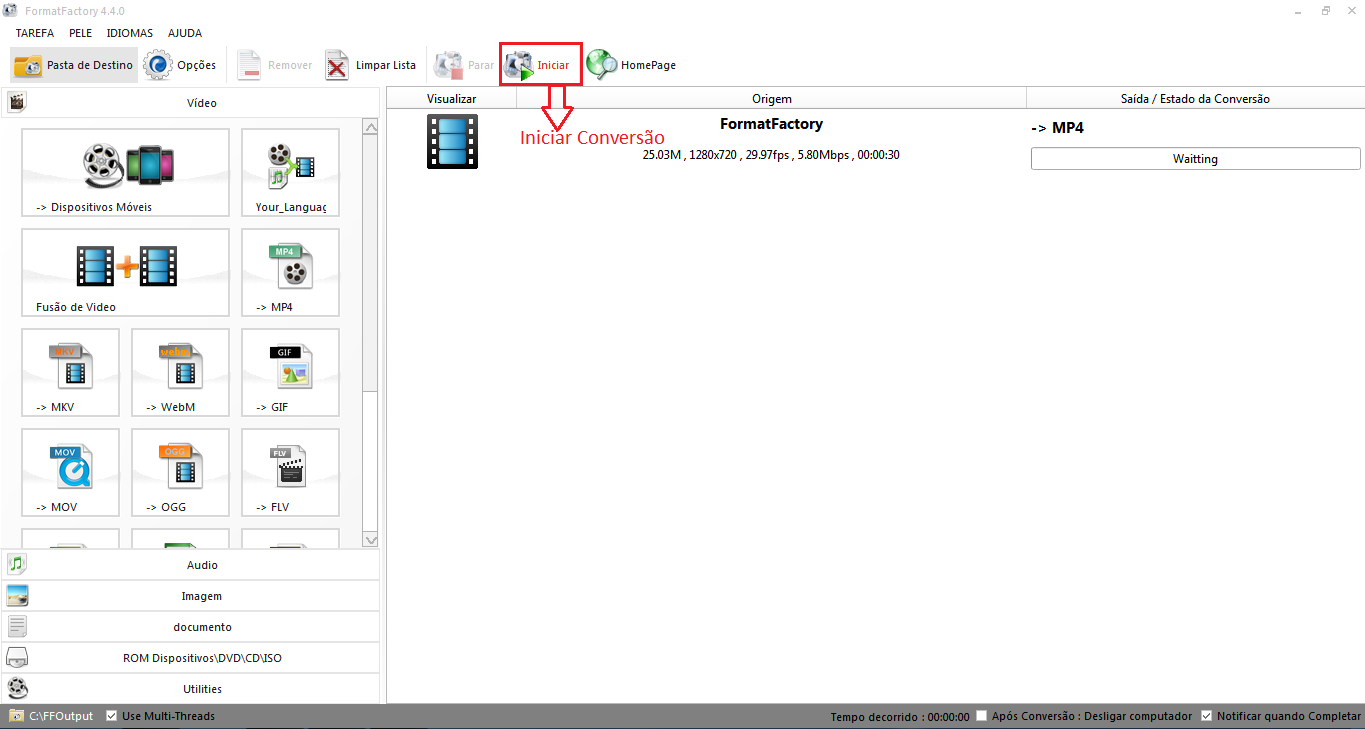
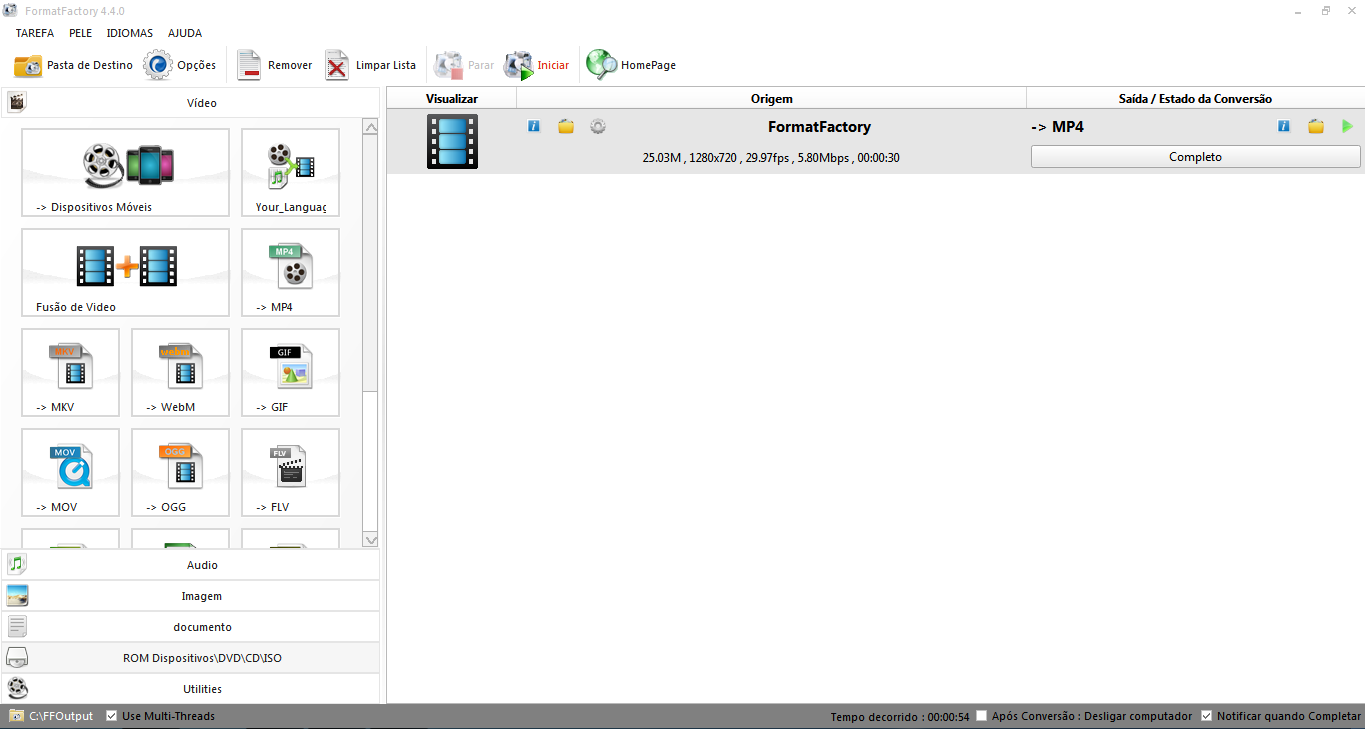


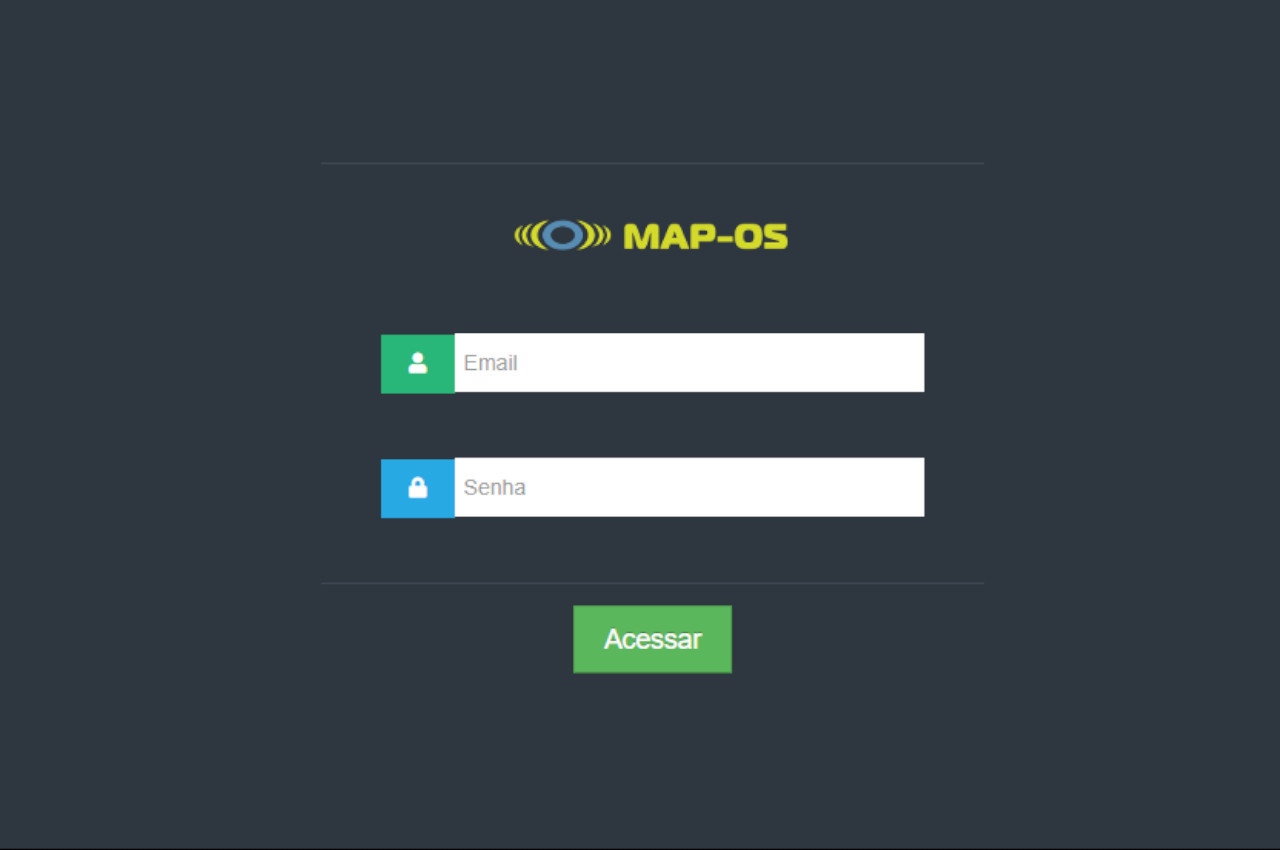









Comentários {{offset}} de {{totalComments}} comentários